- Avtor Jason Gerald [email protected].
- Public 2024-01-19 22:14.
- Nazadnje spremenjeno 2025-01-23 12:44.
Ta wikiHow vas uči, kako klepetate s svojimi stiki prek Gmailove funkcije klepeta (klepeta) v računalniku.
Korak
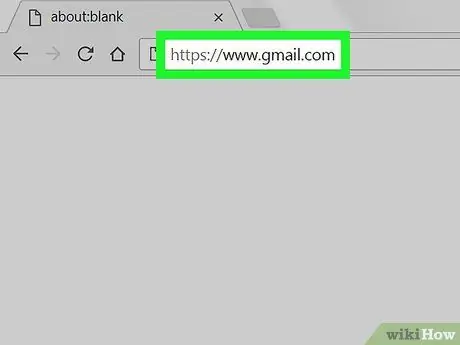
Korak 1. Odprite Gmail
Obiščite https://www.gmail.com/ prek spletnega brskalnika v računalniku. Po tem se bo prikazala stran Gmailove mape »Prejeto«, če ste že prijavljeni v svoj račun.
V nasprotnem primeru ob pozivu vnesite svoj e -poštni naslov in geslo
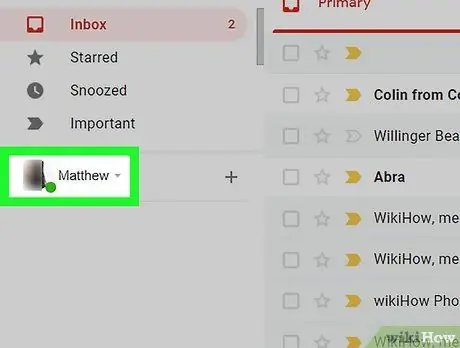
Korak 2. Poiščite ime klepeta
V spodnjem levem kotu strani boste našli svoje ime in e -poštni naslov. To področje je segment klepeta, ki vam omogoča, da izberete ljudi, s katerimi želite klepetati.
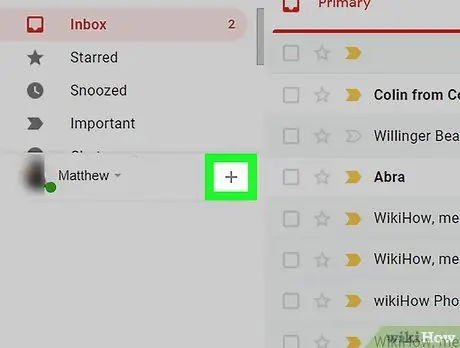
Korak 3. Kliknite
Desno od imena klepeta. Po tem se prikaže pojavni meni.
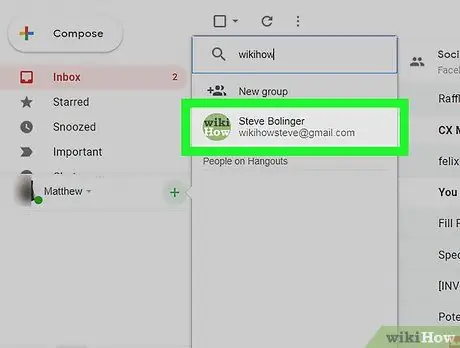
Korak 4. Izberite stik
V pojavnem meniju kliknite ime stika ali vnesite e-poštni naslov ali telefonsko številko stika, nato v spustnem meniju kliknite ustrezno ime.
Če ime uporabnika po iskanju ni prikazano, se morda ne shrani na seznam stikov. Pred klepetom jih morate dodati v stike
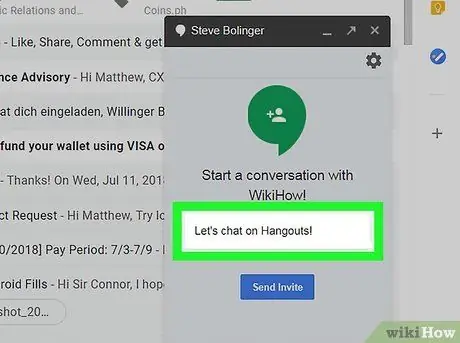
Korak 5. Vnesite povabilo
V besedilno polje na vrhu okna za klepet vnesite sporočilo, s katerim želite povabiti stik na sejo klepeta (npr. "Živjo! Prosim, dodaj me v svoj stik za klepet.").
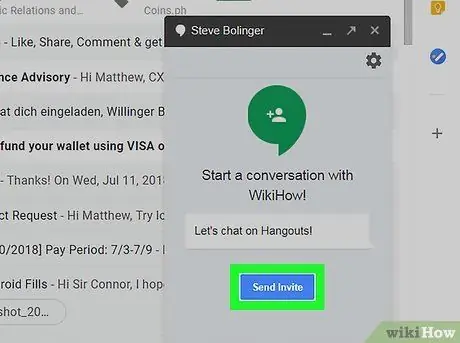
Korak 6. Kliknite Pošlji povabilo
To je modri gumb na dnu okna za klepet.
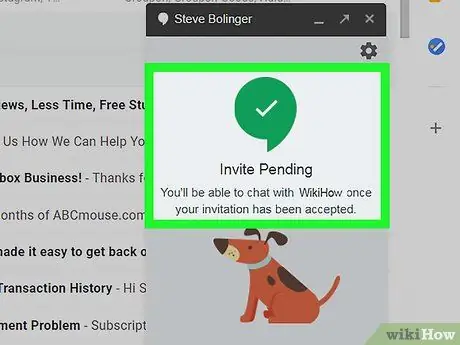
Korak 7. Počakajte, da stik sprejme zahtevo/povabilo
Ko je zahteva za klepet sprejeta, lahko nadaljujete na naslednji korak.
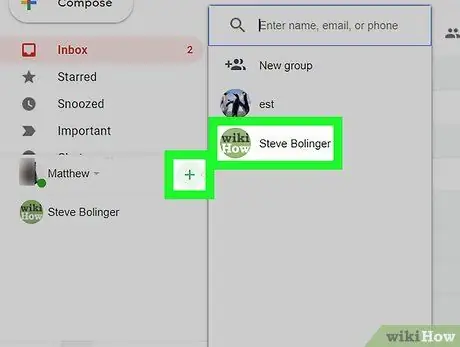
Korak 8. Začnite klepet s prijateljem
Ko sprejme zahtevo, lahko kliknete » + ”In kliknite njegovo ime, da začnete klepet. Okno za klepet se prikaže na skrajni desni strani strani.
Če je okno za klepet zaprto, ga lahko znova odprete s klikom na ustrezno uporabniško ime v razdelku za klepet na levi strani
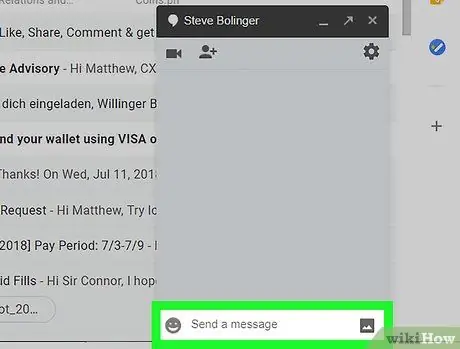
Korak 9. Sklenite skupinski klepet
Kliknite ikono + ”, Vnesite ime stika, ko se prikaže ustrezno ime, ponovite postopek za vsako osebo, ki jo želite dodati v skupino, in kliknite gumb
v zgornjem desnem kotu pojavnega menija. S tem korakom lahko klepetate z več ljudmi hkrati.
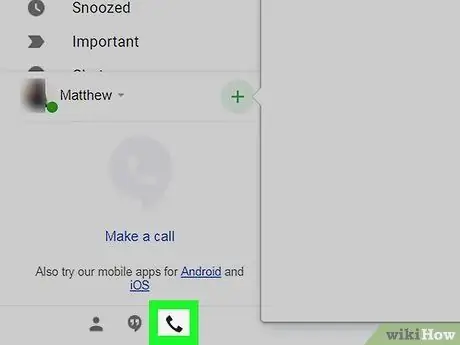
Korak 10. Za glasovni klic uporabite Gmail
Če želite poklicati lokalno številko (npr. Ne mednarodno številko) brez mobilnega telefona, lahko za klic uporabite Gmail -jevo funkcijo klepeta:
- Kliknite ikono telefona pod segmentom klepeta.
- Vnesite telefonsko številko, ki jo želite poklicati.
- Kliknite " Pokličite [telefonsko številko] ”V spustnem meniju.






